Fix Detroit Become Human VK Error Device Lost
I den här artikeln kommer vi att försöka lösa problemet "VK Error Device Lost" som Detroit Become Human-spelare stöter på i spelet.

Detroit Become Human-spelare plötsligt "Ditt grafikkort stötte på ett problem med detroit: Become Human (VK_ERROR_DEVICE_LOST). Om problemet kvarstår, uppgradera din drivrutin. Spelet kommer nu att avslutas. Begränsar åtkomst till spelet genom att stöta på felet ". Om du står inför ett sådant problem kan du hitta en lösning genom att följa förslagen nedan.
Vad är Detroit Become Human VK Error Device Lost Issue?
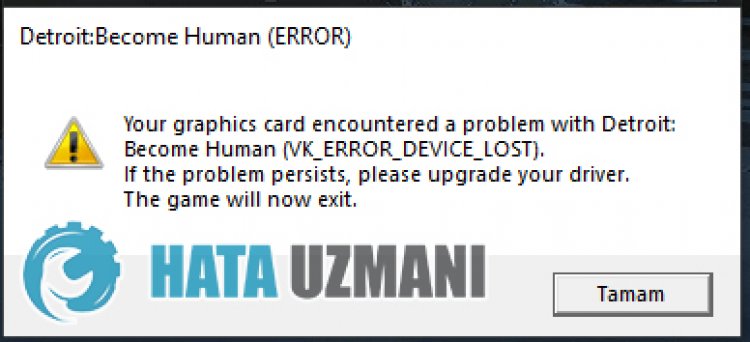
Det här felet har uppstått på grund av eventuella problem med ditt grafikkort. Detroit: Become Human Möjliga orsaker till att stöta på VK_ERROR_DEVICE_LOST-felet kanlistas enligt följande:
- Ditt grafikkort kanske inte är uppdaterat.
- Ditt grafikkort kan påverkas av överklockning.
- Om ditt grafikkort inte är överklockat kan frekvensen vara hög.
Orsakerna som anges ovan kan leda till sådana grafikkortsfel. För detta kommer vi att försöka lösa problemet genom att ge dig några förslag.
Hur man åtgärdar Detroit Become Human VK-fel med förlorad enhet
För att åtgärda det här felet kan du hitta lösningen på problemet genom att följa förslagen nedan.
1-) Uppdatera grafikkortsdrivrutinen
I sådana kontinuitetsproblem kan vi stöta på ett uppdateringsfel på grafikkortet. För detta måste vi uppdatera grafikkortet. Om du är redo, låt oss komma igång.
För användare med Nvidia-grafikkort;
- Först av allt, Nvidia-företagets Geforce Erfarenhet Vi måste ladda ner och installera programmet.
- Efter nedladdnings- och installationsprocessen öppnar vi vårt program och öppnar menyn Drivrutiner ovan.
- Hämta vår uppdatering genom att klicka på knappen Hämta som visas ovan.
- När vår nedladdning är klar, låt oss utföra installationsprocessen genom att klicka på snabbinstallationsknappen.
- Starta om datorn när den här processen är klar.
För användare med AMD-grafikkort;
- Publicerad av AMD-företaget AMD Radeon Software Vi måste ladda ner och installera programmet.
- Efter nedladdnings- och installationsprocessen öppnar vi vårt program och klickar på knappen Sök efter uppdateringar under drivrutins- och mjukvarumenyn till höger och kontrollerar om vårt grafikkort är uppdaterat.
- Du kan starta om datorn genom att utföra uppdateringen.
Efter att ha uppdaterat vår grafikdrivrutin och startat om vår dator kan vi försöka öppna Detroit Become Human-spelet.
2-) Sänk inställningarna för spelgrafik
Många användare säger att de hittade en lösning genom att sänka spelets grafikinställningar. Vi kan hitta en lösning på problemet genom att följa detta förslag. För detta kan du kontrollera om problemet kvarstår genom att minska grafikinställningarna genom att testa och missa.
3-) Redigera registret
- Skriv regedit i sökfältet Starta och öppna det.

- Klistra in platsenComputer\HKEY_LOCAL_MACHINE\SYSTEM\CurrentControlSet\Control\GraphicsDrivers i rutan högst upp på skärmen och tryck på enter.
- Efter denna operation kommer registret till höger attlistas. Om det finns ett register som heter TdrLevel, högerklicka på det och ta bort det. Om inte, fortsätt med proceduren nedan.

- Högerklicka sedan på ett tomt utrymme och välj alternativet som säger nyttDWORD (32Bit)-värde.

- Byt namn på registret vi just skapade till TdrLevel.
- Skriv sedan in 0 i värdedata genom att dubbelklicka på den. Efter denna process, starta om datorn. Om inte, ändra värdedata till 3 och försök igen.

När den här processen är klar, starta om datorn och logga in på spelet och kontrollera om problemet kvarstår.
4-) Lägre GPU-frekvens
Hög GPU-frekvens kan tvinga spelet att spelas. För detta kan vi belasta processornlite genom att sänka frekvenserna.
- Hämta först MSI Afterburner för att sänka GPU-frekvensen.li >
- När nedladdnings- och installationsprocessen är klar öppnar du programmet och sänker gradvis inställningen som säger "Core Clock".
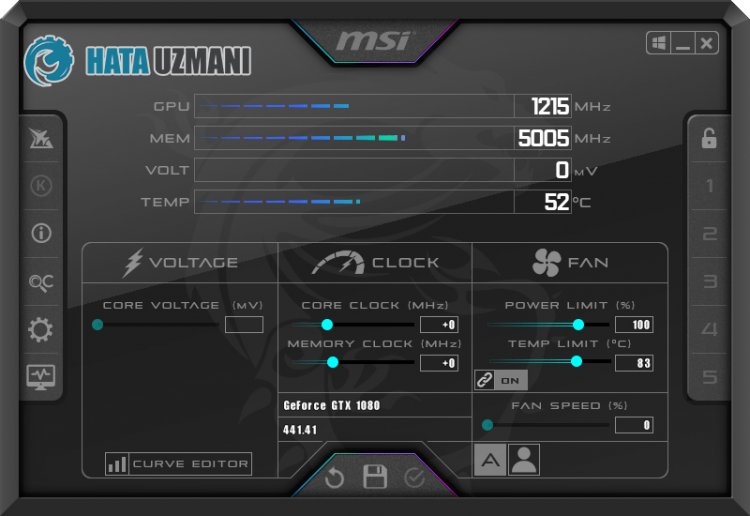
Efter denna process kan du öppna spelet och kontrollera om problemet kvarstår.
5-) Stäng av hårdvaruaccelererad GPU-timing
Vissa användare rapporterar att de upplever problem med stamning i vissa spel när hårdvaruaccelererad GPU-timing är aktiverad. Vi kan eliminera problemet genom att stänga av den här inställningen.
- Skriv "Grafikinställningar" på startskärmen för sökning och öppna den.
- Inaktivera "Hardware Accelerated GPU Timing" i rullgardinsmenyn.
Efter denna process kan du starta om datorn och kontrollera om problemet kvarstår.
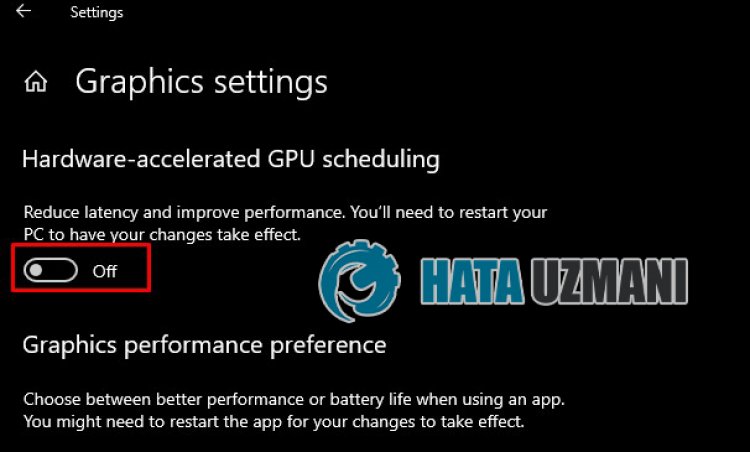
Ja, vänner, vi har löst vårt problem under den här titeln. Om ditt problem kvarstår kan du fråga om de fel du stöter på genom att gå in på vår FORUM-plattform.








![Hur åtgärdar jag YouTube-serverfelet [400]?](https://www.hatauzmani.com/uploads/images/202403/image_380x226_65f1745c66570.jpg)










